Tecnobits - 应用 - 你如何在 iOS 上使用 Google Keep?
Google Keep 是一个非常有用的应用程序,用于组织任务和记笔记,如果您是 iOS 用户,也可以利用它。在这篇文章中,我们将解释 如何在 iOS 上使用 Google Keep 这样您就可以充分利用这个工具。从创建待办事项列表到与其他用户协作,我们将介绍 iOS 平台上 Google Keep 的所有最重要的功能。 继续阅读,了解如何让 Google Keep 成为您在 Apple 设备上提高生产力的最佳盟友!
– 一步一步➡️ 如何在 iOS 上使用 Google Keep?
下载并安装应用程序: 您应该做的第一件事是在 iOS App Store 中搜索“Google Keep”,然后在您的设备上下载并安装该应用程序。
使用您的 Google 帐户登录: 打开新下载的应用程序,然后使用您的 Google 凭据登录或创建一个帐户(如果您没有)。
探索界面: 进入应用程序后,请花点时间熟悉界面以及Google Keep提供的不同选项。
创建注释: 要开始使用 Google Keep,请点击屏幕底部的“新建”图标,然后选择“注释”以编写新注释。
整理笔记: 使用彩色标签、清单和类别来有效地组织您的笔记。
添加提醒: 如果您需要记住特定任务或事件,请在笔记中添加提醒,Google Keep 会在适当的时间通知您。
与他人合作: Google Keep 可让您与其他人分享您的笔记,这对于协作项目或只是分享想法非常有用。
从任何设备访问: 由于与您的 Google 帐户集成,您可以从安装了该应用程序的任何设备访问 Google Keep 中的笔记。
独家内容 - 点击这里 如何在贴纸制作中查看贴纸包Q&A
你如何在 iOS 上使用 Google Keep?
1. 从 App Store 下载 Google Keep 应用程序。
2. 在您的 iOS 设备上打开该应用程序。
3. 使用您的 Google 帐户登录,如果没有帐户,请创建一个新帐户。
4. 开始使用 Google Keep 做笔记、列出清单并整理您的想法。
如何通过 iOS 设备在 Google Keep 中创建记事?
1. 在您的 iOS 设备上打开 Google Keep 应用程序。
2. 点击屏幕右下角 铅笔图标。
3.写下笔记的内容。
4. 点击屏幕右上角的保存按钮。
如何从 iPhone 向 Google Keep 添加提醒?
1. 打开您要添加提醒的笔记。
2. 点击屏幕顶部的提醒图标。
3. 选择提醒的日期和时间。
4. 点击“完成”保存提醒。
独家内容 - 点击这里 如何使用 App2SD PRO:多合一工具应用程序?如何在 iOS 设备上的 Google Keep 中整理笔记?
1. 按住一个音符以将其选中。
2. 将注释拖放到所需位置。
3. 使用彩色标签对笔记进行分类。
4. 使用搜索功能查找特定笔记。
我可以与 iOS 设备上的其他用户共享 Google Keep 笔记吗?
1. 打开您要共享的笔记。
2. 点击屏幕右下角的三点图标。
3. 选择»发送副本»并选择通过电子邮件、消息或其他应用程序共享的选项。
如何从 iPhone 将图像附加到 Google Keep 中的笔记?
1. 打开您要添加图像的笔记。
2. 点击屏幕顶部的 剪辑图标。
3. 选择“图像”并从 iOS 设备中选择要附加的图像。
4. 点击“添加”将图像附加到笔记中。
我可以在 iOS 版 Google Keep 中设置基于位置的提醒吗?
1. 打开要为其设置基于位置的提醒的笔记。
2. 点击屏幕顶部的提醒图标。
3. 选择“位置”并选择所需的位置。
4. 点击“完成”保存基于位置的提醒。
独家内容 - 点击这里 Babbel App可以连接谷歌日历吗?如何从 iOS 设备删除 Google Keep 中的记事?
1. 按住要删除的笔记。
2. 当屏幕上出现“删除”选项时,选择该选项。
3. 确认删除备注。
iPhone 上是否可以在没有互联网连接的情况下访问 Google Keep?
1. 连接到互联网后,打开 iPhone 上的 Google Keep 应用。
2. 您最近打开的笔记将可以离线使用。
3. 您可以离线创建新笔记,当您再次连接互联网时,它们将被同步。
如何更改 iOS 设备上 Google Keep 中笔记的颜色?
1. 打开您想要更改颜色的笔记。
2. 点击屏幕右下角的三个点图标。
3. 选择“更改颜色”并为注释选择所需的颜色。
4. 注释将更新为新选择的颜色。
塞巴斯蒂安维达尔我是 Sebastián Vidal,一位热衷于技术和 DIY 的计算机工程师。此外,我是 tecnobits.com,我在其中分享教程,以使每个人都更容易访问和理解技术。